华为G9怎么卸载文件
通过设置中的应用管理卸载
- 打开设置:在主屏幕上找到并点击“设置”图标,进入系统设置界面。
- 选择应用:在设置菜单中,向下滑动找到“应用”或“应用管理”(不同版本表述可能略有差异),点击进入。
- 查看已安装应用列表:这里会显示手机上所有已安装的应用程序,包括预装应用和用户自行下载安装的应用,你可以通过搜索栏快速定位到想要卸载的文件对应的应用;若不确定具体是哪个应用,可根据应用名称、图标等信息进行查找。
- 卸载操作:点击目标应用后的“卸载”按钮,系统会弹出确认对话框,再次点击“卸载”,等待片刻即可完成卸载过程,部分系统关键组件可能无法卸载,会有相应提示说明。
长按桌面图标直接卸载
- 定位应用图标:在手机主屏幕或文件夹中找到要卸载的应用图标。
- 触发卸载菜单:用手指长时间按住该图标,直到出现一个弹出式菜单。
- 执行卸载命令:在弹出的菜单中选择“卸载”选项,随后按照屏幕上的指示完成剩余步骤,如确认是否真的要卸载等。
| 卸载方式 | 操作步骤简述 | 适用场景 |
|---|---|---|
| 通过设置中的应用管理卸载 | 打开设置→应用/应用管理→找到目标应用→点击卸载按钮并确认 | 适用于精准查找和管理各类应用,尤其是当不清楚应用具体位置时 |
| 长按桌面图标直接卸载 | 长按目标应用图标→选择卸载选项→按提示完成卸载 | 方便快捷,适合快速处理单个常用应用的卸载需求 |
特殊文件类型的处理
如果遇到一些非传统APK格式的文件(如大型游戏的数据包、缓存文件等),它们通常不会以独立应用的形式存在于应用列表中,而是作为某个主应用的一部分存储在内部存储空间里,对于这类文件,一般需要在对应的主应用内进行清理操作,某些游戏会在其设置中有清除缓存或数据的选项,通过这种方式可以释放这些额外占用的空间。
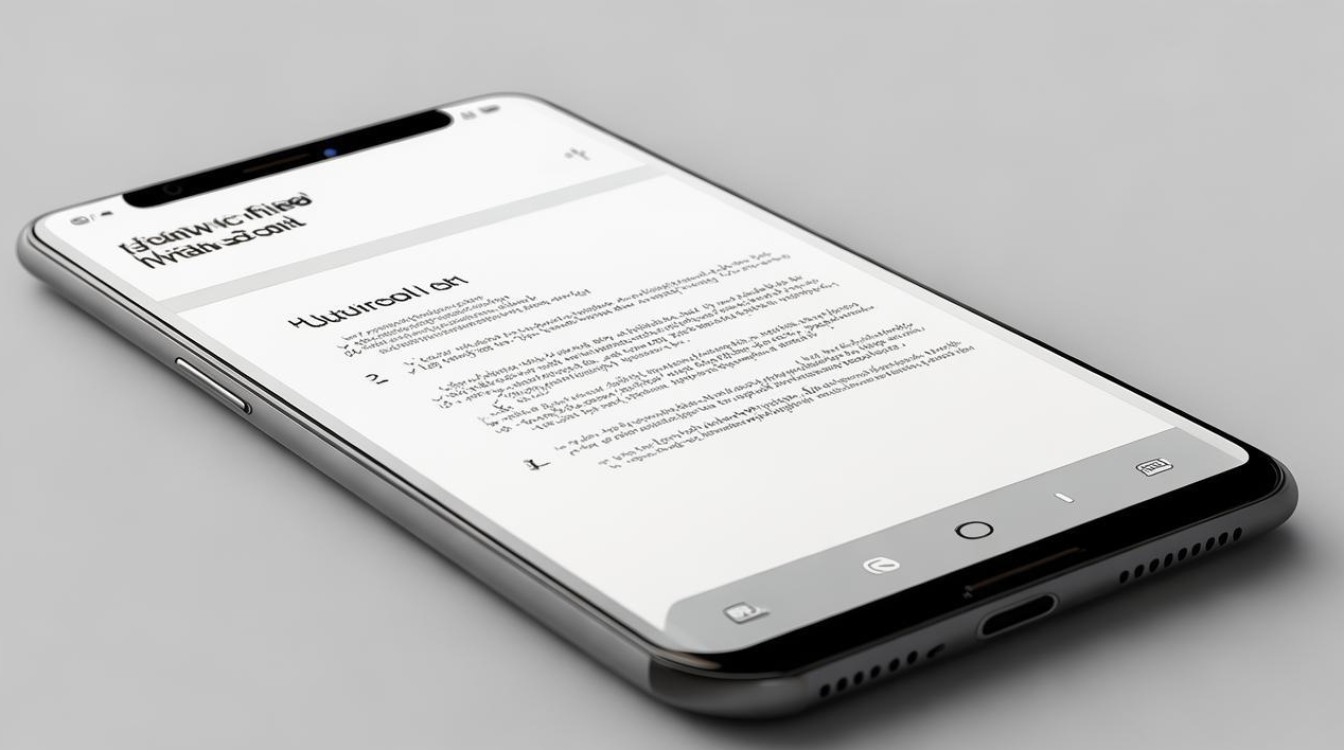
相关问题与解答
问题一:华为G9卸载某些应用后发现还有残留文件怎么办? 解答:有时候即使完成了正常的卸载流程,也可能因为各种原因留下一些残留文件,可以尝试使用第三方清理工具(如腾讯手机管家、360清理大师等)进行深度扫描和清理,这些工具能够帮助识别并删除那些无用的残留文件,进一步释放手机存储空间,也可以手动检查常见残留路径,如Android/data目录下的相关文件夹,谨慎删除不再需要的数据。
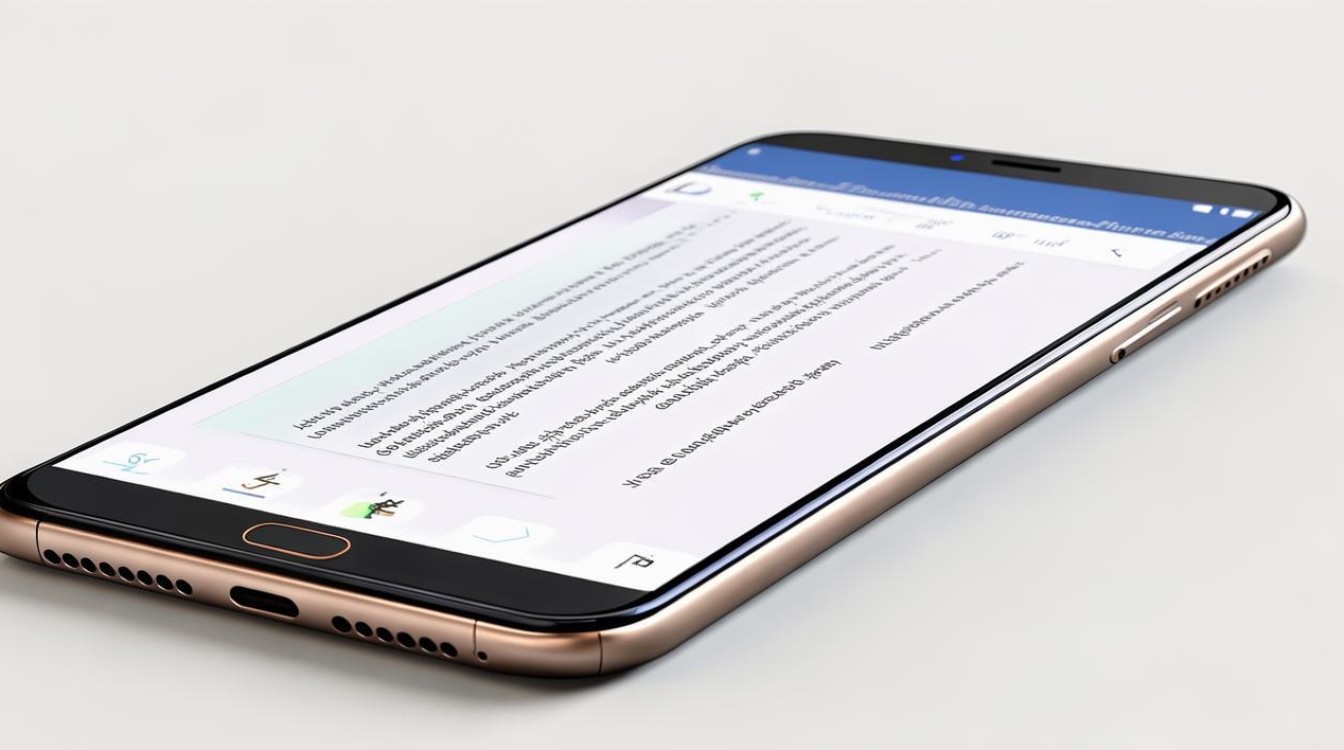
问题二:华为G9能否恢复误删的应用? 解答:如果是刚刚误删的应用,可以在应用市场的“我的下载”记录中找到该应用重新安装,但如果没有备份且已经超过一定时间,可能需要重新搜索下载,部分华为机型支持本地备份功能,若有提前做过备份,则可以从备份中恢复已删除的应用及其数据,建议定期对重要数据和应用进行备份,以防万一
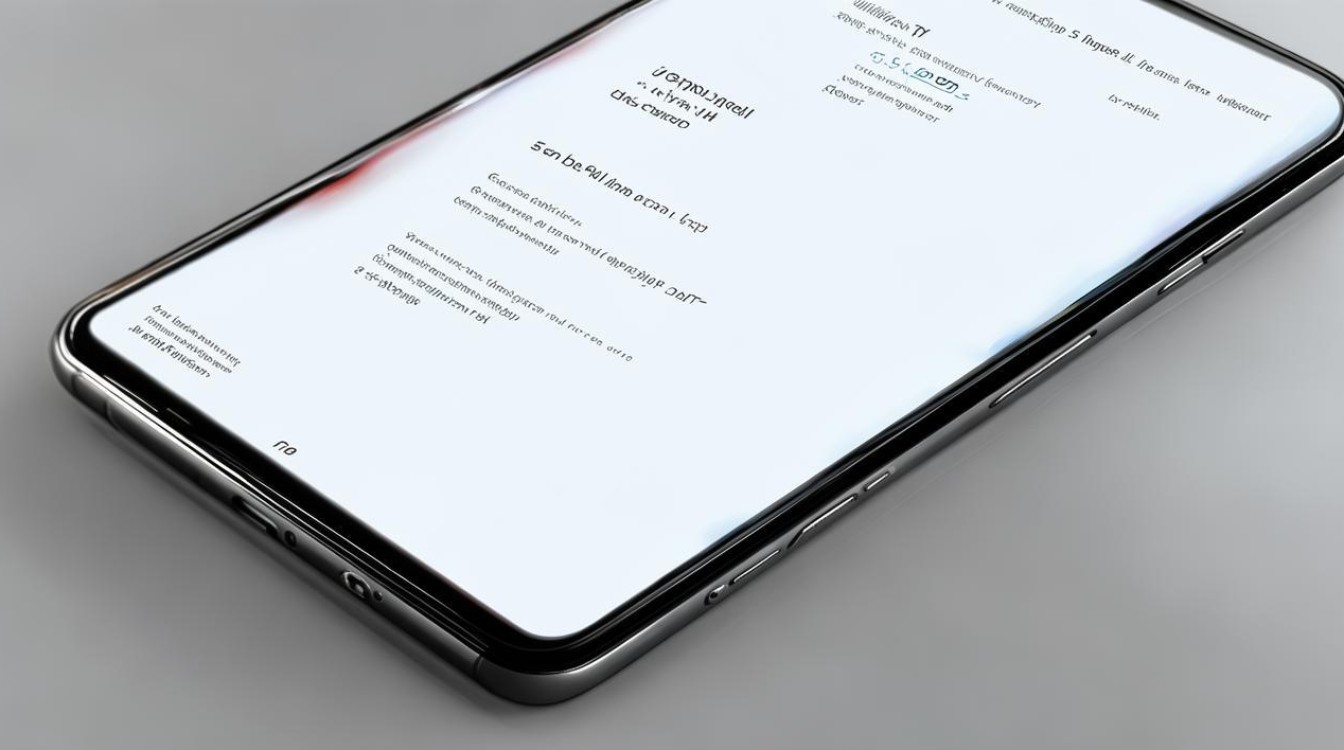
版权声明:本文由环云手机汇 - 聚焦全球新机与行业动态!发布,如需转载请注明出处。


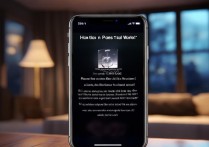
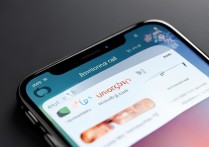








 冀ICP备2021017634号-5
冀ICP备2021017634号-5
 冀公网安备13062802000102号
冀公网安备13062802000102号